Connexion à la session perdue en raison d’une erreur de réseau inconnue dans GTA V

Grand Theft Auto V est un jeu d’action-aventure qui peut être joué en mode à la troisième personne ou à la première personne. Pour continuer à travers l’intrigue, les joueurs doivent accomplir des missions, qui sont des situations linéaires avec certains objectifs. Cependant, les utilisateurs ont signalé qu’ils avaient rencontré une perte de connexion à la session en raison d’une erreur de réseau inconnue dans GTA V lorsqu’ils tentaient de se connecter à son serveur. Dans cet article, nous allons parler de la même chose et voir ce que vous devez faire pour résoudre le problème.
Connexion à la session perdue en raison d’une erreur réseau inconnue. Veuillez revenir à Grand Theft Auto V et réessayer plus tard.
Réparer Connexion à la session perdue en raison d’une erreur de réseau inconnue dans GTA V
Si vous voyez une connexion à la session perdue en raison d’une erreur de réseau inconnue dans GTA V, suivez ces solutions.
- Vérifiez s’il y a un problème avec le serveur
- Vérifiez votre bande passante et redémarrez votre routeur
- Activer l’UPNP
- Transfert des ports GTA V
- Supprimer l’adresse MAC
- Modifier les paramètres DNS
Parlons-en en détail.
1] Vérifiez s’il y a un problème avec le serveur
Avant d’essayer l’une des autres options indiquées ci-dessous, assurez-vous que vous ne rencontrez pas un problème de serveur qui n’est pas sous votre contrôle. Si vous obtenez régulièrement l’erreur de réseau inconnu malgré une bonne connexion, il est probable que Rockstar travaille actuellement avec un problème de serveur affectant GTA Online.
Pour valider cette situation probable, vérifiez d’abord si leur support.rockstar.com révèle actuellement des problèmes. Une fois que vous êtes sur la page d’état, regardez sous Grand Theft Auto Online pour vérifier si votre plate-forme préférée a un point rouge plutôt qu’un vert – Si c’est le cas, Rockstar est au courant du problème de serveur et essaie de le résoudre.
Il est également concevable que vous rencontriez un problème de serveur dont Rockstar n’est pas informé. Dans ce cas, l’utilisation d’un détecteur de descente libre est une approche pratique pour voir si d’autres personnes rencontrent actuellement les mêmes difficultés.
2] Vérifiez votre bande passante et redémarrez votre routeur
Ensuite, nous devons nous assurer que la bande passante que votre ordinateur reçoit n’est pas faible. S’il est faible, GTA ne pourra pas se connecter à son serveur et affichera de telles erreurs. On peut vérifier la bande passante à l’aide d’un testeur de vitesse Internet gratuit, au cas où la bande passante est faible, nous devons redémarrer le routeur et si cela ne fonctionne pas, la seule chose à faire est de contacter votre FAI.
Vous pouvez rencontrer ce problème en raison d’un problème de réseau, afin de résoudre le problème, vous devez redémarrer votre routeur. Pour faire de même, éteignez simplement votre appareil, attendez 30 secondes que le condensateur se décharge, rebranchez tout et allumez l’appareil. J’espère que cela fera le travail pour vous.
3] Activer UPNP
Si la réinitialisation du routeur ne résout pas le problème, l’autre approche consiste à s’assurer que les ports utilisés par GTA V sont correctement transmis à votre réseau. Tenez compte du fait que, grâce à une fonction appelée UPnP, un grand nombre de routeurs sont aujourd’hui équipés pour rediriger automatiquement les ports utilisés par le jeu auquel vous jouez actuellement (Universal Plug and Play). Vous devez activer UPnP sur votre routeur pour accéder au mode en ligne de GTA V.
Si votre routeur ne prend pas en charge UPnP, passez à la méthode 4 pour plus d’informations sur le transfert manuel des ports nécessaires. Si les ports requis par GTA V ont déjà été transférés, passez à la méthode 5.
4] Transfert des ports GTA V
Si vous utilisez toujours un routeur qui ne prend pas en charge l’UPnP, la solution consiste à transférer manuellement les ports nécessaires à GTA V pour éviter que le problème de réseau inconnu ne se reproduise. Cela garantit que votre connexion réseau est configurée pour accepter les demandes réseau entrantes des serveurs GTA V.
Si vous cherchez des instructions sur la façon de transférer les ports utilisés par le composant en ligne dans Grand Theft Auto: Vice City, ne cherchez pas plus loin. Veuillez tenir compte du fait que les noms et les écrans de votre routeur peuvent varier selon le fabricant.
- Pour accéder aux paramètres de votre routeur, utilisez votre navigateur habituel, rendez-vous sur le portail de votre routeur et entrez vos identifiants pour vous connecter.
- Une fois que vous avez entré les paramètres de votre routeur, ouvrez le menu Avancé / Expert et recherchez un paramètre appelé Port Forwarding/NAT Forwarding.
- Ensuite, ouvrez manuellement les ports suivants pour garantir que votre réseau peut accepter les connexions entrantes du serveur GTA Online:
- Une fois que chaque port a été correctement transféré, redémarrez votre ordinateur et vérifiez si le problème a été résolu au prochain démarrage de l’ordinateur.
Si le problème persiste même après le transfert de vos ports, ou si vous le rencontrez sur Xbox One, passez à la solution possible suivante ci-dessous.
5] Supprimer l’adresse MAC
Si vous obtenez l’erreur de réseau inconnu sur une Xbox One après avoir configuré manuellement une adresse MAC (ou acheté une console d’occasion), il est concevable qu’une adresse MAC interfère avec la capacité de votre console à se connecter à Internet.
Si cette situation semble être pertinente, vous devez être en mesure de résoudre le problème en accédant au menu Paramètres de votre console Xbox One et en supprimant l’adresse MAC alternative qui est actuellement enregistrée.
- Si vous pensez qu’une adresse MAC alternative incorrecte est à l’origine du problème, suivez les étapes ci-dessous pour la supprimer de votre ordinateur:
- Appuyez sur le bouton Xbox de votre manette pour afficher le menu principal du tableau de bord de votre système Xbox One, puis accédez à Paramètres > Tous les paramètres pour accéder au menu des paramètres Xbox One.
- Une fois dans le menu Paramètres, accédez à l’onglet Réseau dans le menu de gauche, puis cliquez sur Paramètres réseau.
- Ensuite, accédez au menu Paramètres avancés, puis à l’option Adresse MAC alternative.
- Choisissez MAC filaire alternatif ou MAC sans fil alternatif dans l’adresse MAC alternative, puis sélectionnez Effacer pour indiquer que vous souhaitez effacer les données stockées.
Redémarrez votre console et voyez si le problème a été résolu la prochaine fois que vous ouvrirez GTA Online.
6] Modifier les paramètres DNS
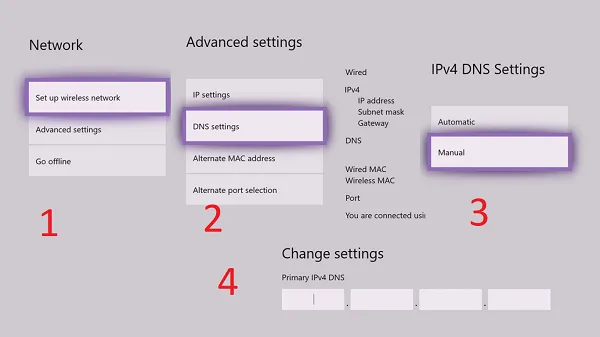
Si aucune des options ci-dessus n’a fonctionné pour vous, vous pouvez explorer la possibilité que vous rencontriez l’erreur de réseau inconnue en raison d’une plage DNS incohérente qui empêche votre système de communiquer avec les serveurs de Rockstar.
Plusieurs clients concernés qui se sont retrouvés dans une situation similaire ont indiqué qu’ils étaient en mesure de résoudre le problème en changeant leur DNS par défaut en DNS public de Google.
Suivez les étapes prescrites pour modifier les paramètres DNS par défaut de la PS4.
- Accédez à Paramètres > Réseau > Configurer la connexion Internet sur le panneau principal de votre console PS4.
- Ensuite, choisissez Wi-Fi ou LAN (selon votre type de connexion), puis Personnalisé dans le menu suivant.
- Lorsque vous êtes invité à spécifier le type d’adresse souhaité, choisissez Automatique.
- Définissez le nom d’hôte DHCP sur Ne pas fournir à la demande suivante.
- Lorsque vous arrivez finalement au panneau Paramètres DNS, choisissez Manuel, puis entrez 8.8.8.8 comme DNS principal et 8.8.4.4 comme DNS secondaire. Si vous choisissez d’utiliser IPV6, utilisez les valeurs suivantes:
Primary DNS - 208.67.222.222
Secondary DNS - 208.67.220.220
Enregistrez vos modifications, puis redémarrez votre console pour vérifier si le problème de connexion a été résolu.
La modification du DNS par défaut de la Xbox One peut être effectuée en procédant comme suit.
- Accédez à Paramètres > Réseau > Paramètres avancés depuis le tableau de bord principal de votre menu Xbox One.
- Lorsque vous atteignez l’option suivante, choisissez Paramètres DNS et Manuel.
- Ensuite, spécifiez 8.8.8.8 comme DNS principal et 8.8.4.4 comme DNS secondaire et enregistrez vos modifications. Si vous voulez IPV6, remplacez les valeurs:
Primary DNS - 208.67.222.222
Secondary DNS - 208.67.220.220
Enregistrez vos modifications, puis redémarrez la console et le routeur pour vérifier si le problème a été résolu.
Pourquoi mon GTA Online continue-t-il de perdre la connexion?
Si GTA indique que vous n’avez pas de connexion Internet, vérifiez d’abord votre bande passante à l’aide d’un outil gratuit. Au cas où la bande passante serait faible, éteignez et rallumez vos périphériques réseau et si cela ne résout pas le problème, contactez votre FAI. Si le problème persiste, vérifiez l’état du serveur de jeux Rockstar. Si le serveur est en panne, vous ne pouvez rien faire d’autre que d’attendre que le problème soit résolu.



Laisser un commentaire